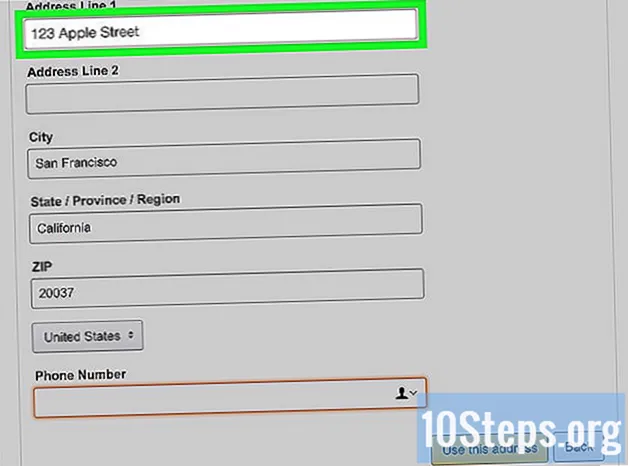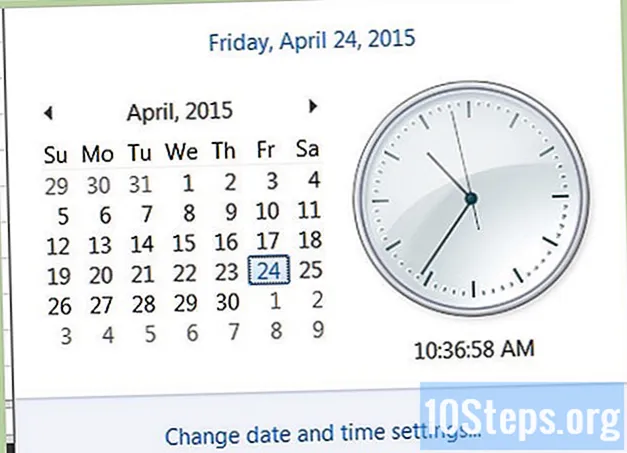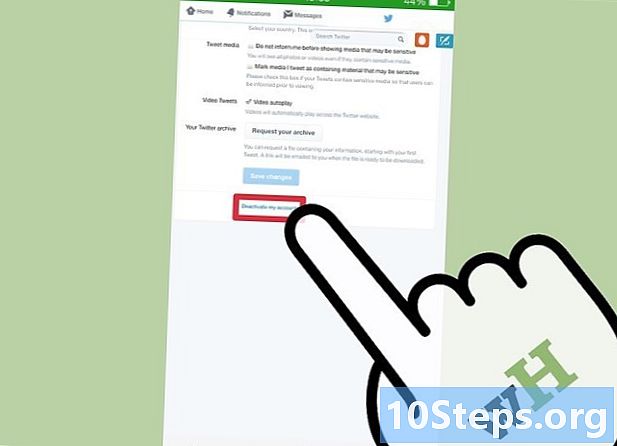
Zawartość
W tym artykule: Korzystanie z przeglądarki mobilnej Anuluj dezaktywację 6 Odniesienia
Czy masz dość otrzymywania tweetów od ludzi i rzeczy, na których Ci nie zależy? Czy chcesz zwolnić miejsce w telefonie? Na szczęście bardzo łatwo jest wyłączyć swoje konto. Aby to zrobić, w telefonie musi być zainstalowana przeglądarka internetowa, a także dane logowania do konta. Pamiętaj, że nie można dezaktywować konta za pomocą aplikacji w telefonie. Aby to zrobić, musisz użyć wersji komputerowej, którą możesz pobrać na urządzenie mobilne z przeglądarki .
etapy
Metoda 1 Użyj przeglądarki mobilnej
-
Przejdź do .com i zaloguj się. Otwórz przeglądarkę telefonu komórkowego, a nie aplikację do pobrania, a następnie przejdź do .com. Wpisz swoją nazwę użytkownika i hasło, aby się zalogować.- Większość nowoczesnych smartfonów ma fabrycznie zainstalowane przeglądarki mobilne: urządzenia z Androidem to Chrome, urządzenia Apple mają Safari, a telefony z systemem Windows mają Mobile Internet Explorer. Jeśli twój telefon nie nie ma zainstalowanej fabrycznie przeglądarki, zawsze możesz ją pobrać i zainstalować.
-
Sprawdź adres, aby sprawdzić, czy jesteś na stronie mobilnej. Zasadniczo po zalogowaniu się do .com z urządzenia mobilnego automatycznie przekierowane do mobilnej wersji strony, W takim przypadku adres zmieni się automatycznie na mobile..com podczas ładowania strony. Niestety nie można wyłączyć konta z witryny mobilnej, dlatego należy przełączyć się w tryb komputera.- Jeśli jesteś przekierowano do mobilnej wersji strony (twój adres będzie mobile..com), musisz wykonać poniższy krok, aby uzyskać dostęp do wersji witryny na komputery.
- Ponadto, jeśli już używasz wersja komputerowa (twój adres będzie sprawiedliwy .com), dzięki czemu możesz obejść się bez następnego kroku.
-
Aby uaktualnić do wersji stacjonarnej, przejdź do mobile..com / setup / change_ui. Możesz wprowadzić ten adres ręcznie, aby był dostępny. Jeśli masz problemy, spróbuj zacząć od „https: //” zamiast „http: //”. Gdy to zrobisz, powinieneś zostać automatycznie przekierowany do wersji komputerowej, która ma dokładnie tę samą stronę, jakbyś był zalogowany na komputerze.- Ponieważ przeglądasz wersję stacjonarną strony na urządzeniu mobilnym, normalne jest, że niektóre części strony nie są wyświetlane.
- Pamiętaj, że istnieją pewne dowody na to, że ta metoda nie zawsze działa w przeglądarce Safari. Jeśli masz problemy, możesz pobrać Chrome i spróbować ponownie.
-
Otwórz menu ustawień. Jeśli zalogujesz się na komputerze, kliknij swoje zdjęcie profilowe. Znajduje się w prawym górnym rogu domyślnego okna (obok ikony „Tweeter”). W menu rozwijanym kliknij ustawienia.- Jeśli nie ustawiłeś zdjęcia profilowego, domyślnie wyglądałoby to jak białe jajko na żółtym tle.
-
Rozwiń do opcji Wyłącz moje konto. Powinien to być mały niebieski link e znajdujący się na dole strony bezpośrednio pod dużym przyciskiem Zapisz zmiany.- Jeśli pojawi się okno z prośbą o wybranie programu do dokończenia wyboru, wystarczy wybrać przeglądarkę, z której już korzystasz.
-
Potwierdź swój wybór. Nastąpi przekierowanie do strony, na której spróbujesz przekonać się do pozostania. Wszystko, co musisz zrobić, to przewinąć i nacisnąć przycisk Dezaktywacja na dole strony, aby kontynuować.- Zostaniesz poproszony o ponowne wprowadzenie hasła. Wpisz go w dedykowanym polu i naciśnij Wyłącz konto aby sfinalizować wybór.
Metoda 2 Anuluj dezaktywację
-
Podejmij decyzję o reaktywacji w ciągu 30 dni. Po dezaktywacji konta dane konta będą przechowywane przez 30 dni. Po tym czasie Twoje dane zostaną trwale usunięte i nie będziesz mógł ponownie aktywować swojego konta, niezależnie od sytuacji , Tak więc, jeśli masz jakiekolwiek wątpliwości dotyczące wyłączenia konta, możesz podjąć decyzję przed upływem 30-dniowego okresu oczekiwania lub musisz utworzyć zupełnie nowe konto.- Jeśli nie masz dostępu do 30-dniowego okna, zapoznaj się z naszym artykułem na temat tworzenia konta, aby utworzyć zupełnie nowe.
-
Wejdź na .com / login i zaloguj się ponownie. Aby ponownie aktywować stare konto, zaloguj się za pomocą nazwy użytkownika i hasła powiązanego z tym kontem. Gdy to zrobisz, zostaniesz ponownie przekierowany na stronę główną. -
Poczekaj na przywrócenie starych danych. Po ponownej aktywacji konta możesz używać go do czytania i pisania tweetów jak poprzednio. Jednak przywrócenie treść (jak stare tweety, obserwujący i inne) z niektórych kont może potrwać kilka minut. Poczekaj więc, a nastąpi to automatycznie. -
Jeśli masz problemy, poproś o pomoc. W rzadkich przypadkach, gdy nie możesz ponownie aktywować konta, nie wahaj się skontaktować za pośrednictwem jego oficjalnej strony pomocy technicznej w witrynie support..com. Na stronie znajdziesz formularze do zgłaszania wszelkiego rodzaju problemów technicznych. W przypadku problemów z reaktywacją konta musisz kliknąć opcję Przywracanie konta .- Niektórzy użytkownicy zgłaszają od czasu do czasu problemy związane z tym, że proces reaktywacji nie działa na urządzeniach mobilnych. Jeśli napotkasz ten sam problem, możesz spróbować ponownie zalogować się do komputera lub aplikacji.